URLをクリップボードにコピーしました
FAQ_URL:https://www.pa-solution.net/daj/bs/faq/Detail.aspx?id=6928
| |
最終更新日 2023/09/07 |
FAQ_ID:6928 |
 Business
Business >
StartIn

|
「StartIn」ActionPassportへStartInでシングルサインオンする場合、どのように設定したらよいですか
|

|
※本FAQは「StartIn」にてActionPassportとシングルサインオンを行うための設定方法となります。
本設定以外のActionPassportに関するお問い合わせは受け付けできかねますのでご了承ください。
※本手順にて正常に動作しない場合、弊社での確認のため、お客様の環境をお借りする場合があります。 |
ActionPassport と StartIn のシングルサインオン設定手順は以下のとおりです。
1. [StartIn] メタデータの取得
1-1. 統合管理画面 > StartIn > シングルサインオン メタデータ から、「ACS」「証明書」を確認します。
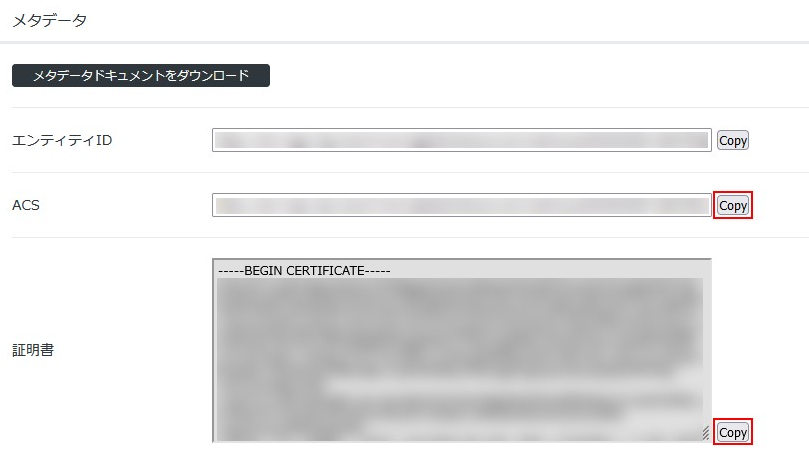
1-2. 「証明書」の内容を新規のテキストファイルへペーストし、拡張子「.cer」で保存します。
2. [ActionPassport] シングルサインオン設定
2-1. ActionPassportのSSO(SAML2.0)設定は、ActionPassportサポートに依頼が必要となります。以下の情報を添えて依頼してください。
|
IdプロバイダのログインURL |
1-1で確認した<ACS> |
|
IdプロバイダのログアウトURL |
任意のURL |
|
テストしたいユーザーの連携システム側のユーザー識別 |
ユーザーID |
|
Idプロバイダの証明書 |
1-2で保存した「.cer」ファイル |
2-2. ActionPassport 側の設定が完了すると、StratInに設定する情報が案内されます。
3. [StartIn] シングルサインオン設定
3-1. 統合管理画面 > StartIn > シングルサインオン > サービスプロバイダー設定 > 追加 から、ActionPassport用のサービスプロバイダー設定を行い、「適用」します。
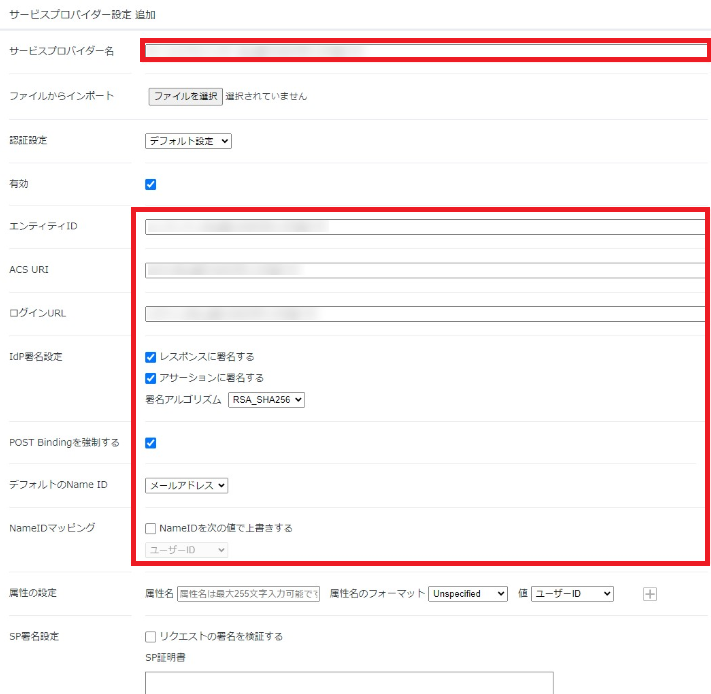
|
サービスプロバイダー名 |
<任意の名称> |
|
有効 |
ON |
|
エンティティID |
ActionPassportから提供されたエンティティID |
|
ACS URI |
ActionPassportから提供されたACS URL |
|
ログインURL |
ActionPassportのログインURL |
|
IdP署名設定 |
レスポンスに署名する:ON
アサーションに署名する:ON
署名アルゴリズム:RSA_SHA256 |
|
POST Bindingを強制する |
ON |
|
デフォルトのNameID |
ユーザーID |
|
NameIDマッピング |
(オプション)
OFFの場合、StartInユーザーのユーザーIDがActionPassportへ連携されます。
ONの場合、ここで選択したStartInユーザーの属性値がActionPassportへ連携されます。 |
3-2. 統合管理画面 > StartIn > ID管理 > 管理グループ から、作成したサービスプロバイダーへのアクセス許可を設定します。
詳細は「DigitalArts@Cloud」マニュアル を確認してください。
|

